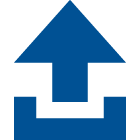BLUE SHIP とは
ご利用ガイド
登録エディタの使い方
※画像をクリックすると拡大表示されます
画像調整ボタンの説明
登録エディタには、記事をより魅力的に見せ、書きやすくする機能が付随しています。

1
文字の調整
文字を太字にします
文字を斜体にします
文字に下線を引きます
文字に打ち消し線を引きます
2
色の調整
文字の色を変更します
文字の背景色を変更します
3
レイアウトの調整
文字を左寄せにします
文字を中央寄せにします
文字に右寄せにします
インデントを削除します
インデントを追加します
引用テキストにします
4
リンクの調整
リンクを追加します
リンクを解除します
5
画像アップ・装飾の調整
画像をアップします
表を作ります
区切り線を引きます
顔文字を追加します
6
ひとつ前の状態に戻る
ひとつ前の状態に戻します
ひとつ後の状態に戻します
7
文字の見出し化
文字を見出し化します
8
文字サイズの調整
文字のサイズを変更します
9
その他
HTMLで記事を書けます
画像サイズの変更
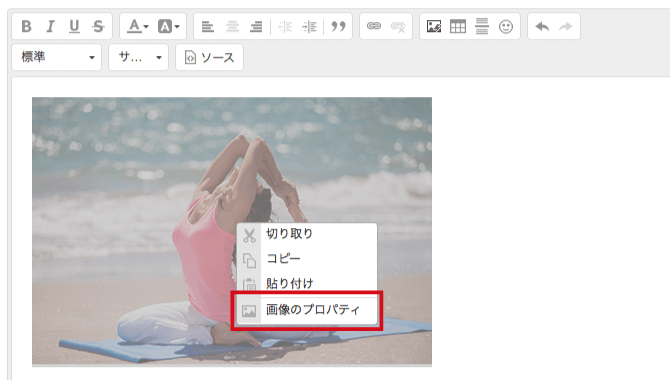
画像をアップロード後、右クリック>「画像のプロパティ」を選択してください。
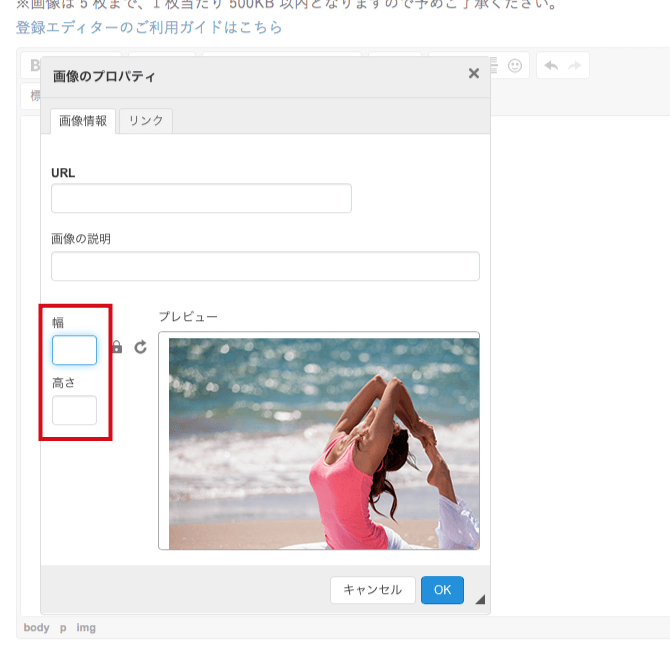
「画像のプロパティ」ウィンドウが開きますので、「幅」もしくは「高さ」を指定し、OKボタンをクリックしてください。